حل مشکل دابل کلیک ماوس در کمترین زمان ممکن! این مقاله را بخوانید تا مشکل دابل کلیک ماوس خود را تنها با بررسی چند راه حل ساده به راحتی حل کنید.
گاهی ممکن است که نخواهید با استفاده از ماوس خود دوبار کلیک کنید اما به صورت ناگهانی این اتفاق می افتد، که این امر بسیار ناخوشایند است. زیرا این کار ممکن است باعث بروز یک سری مشکلات در ماوس شود. برای مثال احتمال دارد در انجام کارهایی مانند کلیک و انتخاب فایل های، کشیدن یا دراگ کردن آن ها و سایر موارد دیگر مشکلاتی را ایجاد کند. اگر مشکل دابل کلیک ماوس را دارید می توانید با استفاده از برخی مشکلات عیب یابی سریع، مشکل را پیدا کنید.
در این مقاله آموزشی از فرازسافت قصد داریم به بررسی مشکل دابل کلیک ماوس و نحوه برطرف کردن آن بپردازیم. پس در ادامه با ما همراه باشید تا در کوتاه ترین زمان ممکن بتوانید این مشکل را به راحتی برطرف کنید.
این آموزش نیز برای شما مفید خواهد بود: برطرف کردن مشکل پیدا نشدن حافظه خارجی متصل به پورت USB
حل مشکل دابل کلیک ماوس
در ادامه این آموزش شما را با راه حل های مشکل دابل کلیک ماوس آشنا خواهیم ساخت. شما می توانید با استفاده از راه حل های ارائه شده مشکل ماوس خود را حل کنید.
۱- بررسی کنید که آیا یک کلیک فعال است یا خیر
ممکن است این مشکل به وسیله فعال کردن یک گزینه اشتباه در ویندوز ایجاد شده باشد. برای بررسی کردن آن کافی است که پنجره File Explorer را باز کنید و به تب View بروید. سپس بر روی Options کلیک کنید. حال به تب General بروید تا بتوانید Click items as follows را مشاهده کنید.
در این بخش به صورت پیش فرض گزینه Double-click to open an item فعال می باشد. اگر در ویندوز، شما گزینه Single-click to open an item را فعال کنید، شما برای باز کردن فایل یا پوشه تنها به یک بار کلیک کردن نیاز دارید. با استفاده از این گزینه، ممکن است فکر کنید که ماوس شما یک دابل کلیک جسمی می باشد هنگامی که واقعا یک گزینه نرم افزاری است.
۲- ماوس دیگری را امتحان کنید
اگر با بررسی راه حل بالا مشکل دابل کلیک ماوس شما رفع نشد، بررسی کنید که آیا ماوس شما دچار مشکل شده است یا نه. برای بررسی این موضوع کافی است ماوس خود را جدا کرده و یک ماوس دیگری را امتحان کنید یا می توانید ماوس خود را به یک سیستم دیگر متصل کنید.
اگر با متصل کردن ماوس خود به یکی سیستم دیگر همچنان مشکل دابل کلیک کردن دارد، پس ماوس شما دچار مشکل یا عیب شده است باید آن را تعویض و جایگزین کنید. یا در صورتی که ماوس دیگری را به سیستم خود متصل کرده اید و مشکلی ایجاد نشد، پس ایراد از ماوس شما بوده و باید ماوس جدید را خریداری کنید.
۳- درایورهای ماوس را دوباره نصب کنید
اگر با بررسی مراحل بالا مشکل ماوس شما همچنان برقرار است، شما باید درایورهای فعلی ماوس خود را حذف کنید و اجازه دهید ویندوز دوباره آن ها را نصب کند. برای انجام این کار کافی است بر روی منو Start راست کلیک کرده و گزینه Device Manager را انتخاب کنید. سپس گزینه Mice and other pointing devices category را انتخاب کرده و بر روی ماوس خود راست کلیک کنید. حال گزینه Uninstall device را انتخاب و در نهایت کامپیوتر خود را ریستارت کنید.
نکته:
توجه داشته باشید که پس از انجام این کار مجبور خواهید بود بدون استفاده از ماوس سیستم خود را مجددا راه اندازی کنید. برای انجام این کار، ابتدا کلید Windows را در صفحه کلید خود فشار دهید. سپس کلید Tab را فشار داده تا در گروه سمت چپ نمادها متمرکز شود. خب حالا از کلیدهای جهت دار استفاده کرده و کلید Enter را فشار داده تا گزینه power را انتخاب کنید. در نهایت در بین گزینه های ظاهر شده Restart را انتخاب کنید.
با راه اندازی مجدد کامپیوتر، ویندوز به صورت خودکار درایورهای ماوس را مجدداً نصب می کند. البته این برای ماوس های ساده صدق می کند، در صورتی که از ماوس بازی پیشرفته استفاده می کنید، شما باید درایورها را به صورت دستی نصب کنید.
با یکی دیگر از مقاله های آموزشی فرازسافت در خدمت شما بودیم. در این مقاله به بررسی مشکل دابل کلیک ماوس و نحوه برطرف کردن آن پرداختیم. در این مطلب شما با سه راه حل برای بررسی و رفع این مشکل آشنا شدید. امیدواریم که این مقاله نیز مورد توجه شما قرار گرفته باشد. شما می توانید با دیگر محصولات و آموزش های ما در فرازسافت همراه باشید و نظرات خود را با ما در میان بگذارید.

 02128428782
02128428782



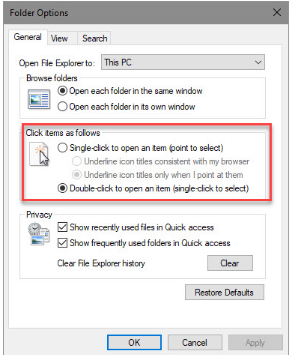










بنظرم اینکه تمام فایلها و پوشه ها با یک کلیک باز بشن راحت تره و نیازی به دابل کلیک نیست. من که خیلی وقته با یک کلیک کار میکنم
برای کیبوردم میشه ؟
عالی بود کار من با همون راه حل اول راه افتاد.
👑 دمت گرم
سلام و عرض ادب.
آقا دمت گرم واقعا. با همون راه اول ساده ای ک گفتین مشکل بنده حل شد.